Hostwinds Tutorials
Suchergebnisse für:
Inhaltsverzeichnis
Installieren von FTP in Windows Server
Einer der wichtigsten Teile der Verwendung eines Servers zum Hosting oder Speicher ist schnell und einfach, und übertragen Ihre Daten schnell zwischen dem Server und Ihrem lokalen Computer. Der beste Weg, dies zu erreichen, ist das Verwenden von Dateiübertragungsprotokoll (FTP). In diesem Anleitung wird Ihnen gezeigt, wie Sie FTP für Windows-Server im Jahr 2008, 2012 und 2016 konfigurieren. Die Schritte, um dies zu erreichen, sind in erster Linie für alle Versionen gleich.
Erstens, da FTP in Windows als Rollendienst von IIS eingerichtet ist, müssen wir sicherstellen, dass IIS (Internet Information Services) auf dem Server korrekt installiert ist.Während IIS als Hauptwebserver in Windows verwendet wird, müssen Sie keine Website erstellen oder hosten, sobald Sie es installiert haben, und es ist erforderlich, dass Sie FTP über Windows konfigurieren.
Installieren von IIS als Webserver unter Windows:
Um IIS als erster Schritt dieses Prozesses zu installieren, müssen wir den Windows Server-Manager aufrufen.Klicken Sie auf die Schaltfläche Windows und geben Sie den Server-Manager in das Suchfeld ein und klicken Sie auf das, um es zu öffnen.Wenn es geöffnet ist, fahren Sie mit dem Dashboard fort und führen Sie verwalten> Rollen und Funktionen hinzufügen.Dadurch wird ein Assistent geöffnet, um die Installation abzuschließen.
Im Assistenten zum Hinzufügen von Rollen und Features:
- Wählen Sie Installationstyp und bestätigen Sie die rollenbasierte oder funktionsbasierte Installation.
- Fahren Sie mit dem SEVER-Rollen Schritt des Assistenten fort und überprüfen Sie die radiale Box für die Rolle der Webserver (IIS).
- Bitte beachten Sie, dass, wenn das Feld Webserver (IIS) bereits aktiviert ist, das bereits installiert ist, und Sie können fortfahren.
- Stellen Sie sicher, dass das IIS-Management-Console-Tool auch für die Installation ausgewählt ist, und wechseln Sie dann zum nächsten Schritt.
- Fahren Sie mit dem Schritt Webserverrolle (IIS)> Rollendienste des Assistenten fort und aktivieren Sie das Kontrollkästchen für den FTP-Server-Rollendienst.
- Sie können die Webserverrolle (IIS) zu diesem Zeitpunkt auch deaktivieren, wenn Sie sie nicht zum Hosten einer Site benötigen.
- Sie können nun mit dem Ende des Assistenten fortfahren und auf Installieren klicken und warten, bis die Installation abgeschlossen ist.
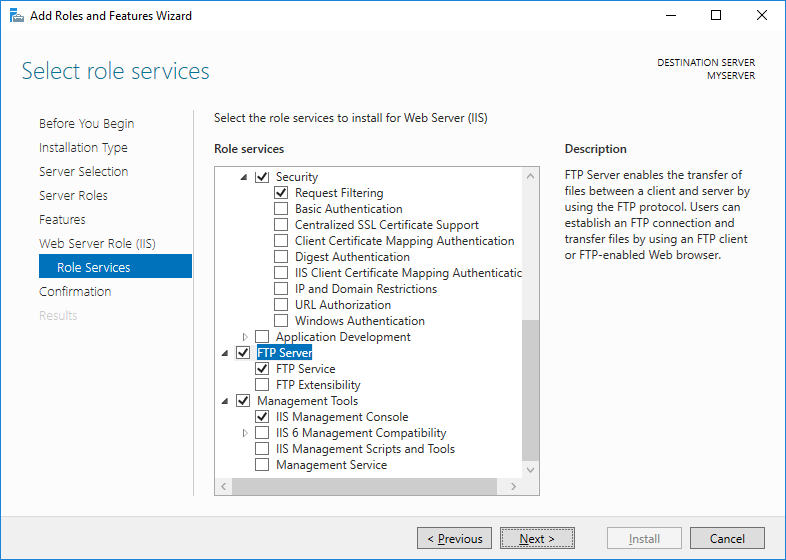
Einrichten der FTP-Site und der Benutzer:
Für dieses Tutorial richten wir einen Standalone-FTP-Server ein, um Dateien hochzuladen und herunterzuladen.
- Erstens müssen wir den IIS-Manager öffnen. Gehen Sie zu Systemsteuerung> System und Sicherheit> Verwaltung und wählen Sie Internet Information Services (IIS) Manager.
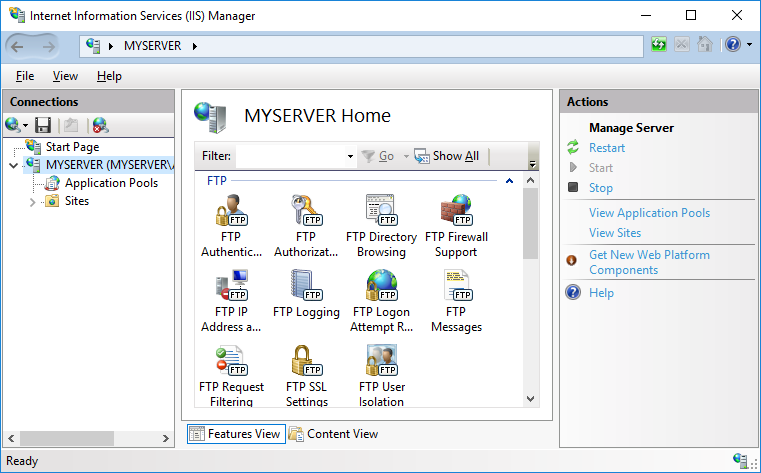
- Navigieren Sie als nächstes zu Ihrem Windows-Serverknoten in der linken Spalte.
- Wählen Sie den Ordner 'Sites' aus und klicken Sie mit der rechten Maustaste in das Menü, in dem Sie öffnen auswählen Wählen Sie FTP-Site hinzufügen.Dadurch wird ein Assistent gestartet, um Sie durch das Setup zu führen.
- Im ersten Standortinformationsschritt können Sie Ihre FTP-Site nennen.Sie können es nennen, was Sie mögen, und die Standard-FTP-Site ist auch akzeptabel.In diesem Schritt geben Sie auch den Pfad in einen Ordner auf dem Server an, auf den erfahren wird, auf das beim Anmelden bei FTP anmeldet.Möglicherweise möchten Sie C: \ in diesem Schritt auswählen, da Sie ermöglichen, auf einen beliebigen Ordner über FTP eingeloggt zu sein.
- Wenn Sie die Authentifizierungs- und Autorisierungsinformationsphase des Assistenten erreichen, sollten Sie die grundlegende Authentifizierung auswählen und sicherstellen, dass anonym deaktiviert ist.In diesem Schritt können Sie auch auswählen, welche Benutzer hergestellt werden dürfen, und mit welchen Berechtigungen.In einem grundlegenden Server-Setup würden Sie den Administrator als Benutzer auswählen.Wählen Sie nicht anonyme Benutzer aus.Sie können auch andere Benutzer auswählen, wenn Sie sie hinzugefügt haben.
- Klicken Sie auf die Schaltfläche Fertig stellen, und dies wird das FTP-Setup abgeschlossen.
- Starten Sie den Server neu.
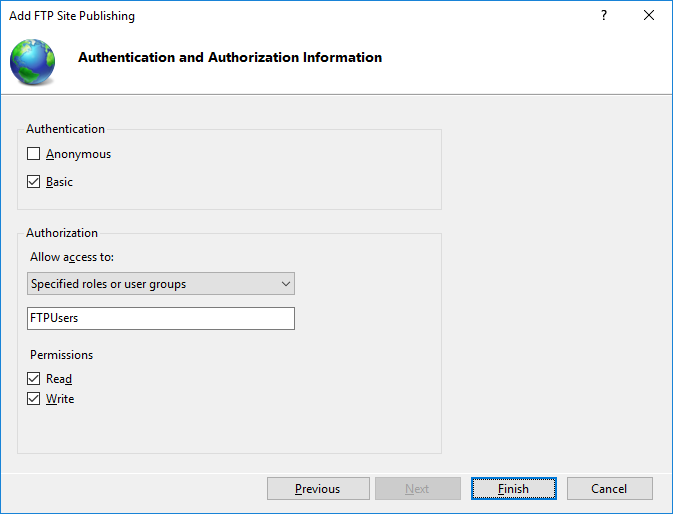
Sie haben jetzt die Einrichtung von FTP über IIS auf dem Windows-Server abgeschlossen.Wenn Sie sich mit Ihrem lokalen FTP-Client anmelden, verwenden Sie die IP-Adresse als Hostname, Administrator als Benutzer und das aktuelle Administratorkennwort.
Wie immer wenden Sie sich an unseren 24/7-Live-Chat, wenn Sie Probleme beim Ausfüllen haben oder weitere Unterstützung benötigen.
Geschrieben von Hostwinds Team / April 19, 2018
